PyQt5树形结构控件QTreeWidget简介
QTreeWidget 类根据预设的模型提供树形显示控件。
QTreeWidget 使用类似于 QListView 类的方式提供一种典型的基于 item 的树形交互方法类,该类基于QT的“模型/视图”结构,提供了默认的模型来支撑 item 的显示,这些 item 类为 QTreeWidgetItem 类。
如果不需要灵活的“模型/视图”框架,可以使用QTreeWidget 来创建有层级关系的树形结构。当把标准 item 模型结合 QTreeView 使用时,可以得到更灵活的使用方法,从而把“数据”和“显示”分离开。
QTreeWidget类中的常用方法
方法 描述 setColumnWidth(int column,int width) 将指定列的宽度设置为给定的值 Column:指定的列 width:指定的宽度 insertTopLevelItems() 在视图的顶层索引中引入项目的列表 expandAll() 展开所有节点的树形节点 invisibleRootItem() 返回树形控件中不可见的根选项(Root Item) selectionItems() 返回所有选定的非隐藏项目的列表内 QTreeWidgetItem类中常用的方法
方法 描述 addChild() 将子项追加到子列表中 setText() 设置显示的节点文本 Text() 返回显示的节点文本 setCheckState(column.state) 设置指定列的选中状态: Qt.Checked:节点选中 Qt.Unchecked:节点没有选中 setIcon(column,icon) 在指定的列中显示图标 QTreeWidget树形结构控件的实例
树形结构是通过QTreeWidget和QTreeWidgetItem类实现的,其中QTreeWidgetItem类实现了节点的添加,其完整代码如下
import sys from PyQt5.QtWidgets import * from PyQt5.QtGui import QIcon, QBrush, QColor from PyQt5.QtCore import Qt class TreeWidgetDemo(QMainWindow): def __init__(self, parent=None): super(TreeWidgetDemo, self).__init__(parent) self.setWindowTitle('TreeWidget 例子') self.tree=QTreeWidget() #设置列数 self.tree.setColumnCount(2) #设置树形控件头部的标题 self.tree.setHeaderLabels(['Key','Value']) #设置根节点 root=QTreeWidgetItem(self.tree) root.setText(0,'Root') root.setIcon(0,QIcon('./images/root.png')) # todo 优化2 设置根节点的背景颜色 brush_red=QBrush(Qt.red) root.setBackground(0,brush_red) brush_blue=QBrush(Qt.blue) root.setBackground(1,brush_blue) #设置树形控件的列的宽度 self.tree.setColumnWidth(0,150) #设置子节点1 child1=QTreeWidgetItem() child1.setText(0,'child1') child1.setText(1,'ios') child1.setIcon(0,QIcon('./images/IOS.png')) #todo 优化1 设置节点的状态 child1.setCheckState(0,Qt.Checked) root.addChild(child1) #设置子节点2 child2=QTreeWidgetItem(root) child2.setText(0,'child2') child2.setText(1,'') child2.setIcon(0,QIcon('./images/android.png')) #设置子节点3 child3=QTreeWidgetItem(child2) child3.setText(0,'child3') child3.setText(1,'android') child3.setIcon(0,QIcon('./images/music.png')) #加载根节点的所有属性与子控件 self.tree.addTopLevelItem(root) #TODO 优化3 给节点添加响应事件 self.tree.clicked.connect(self.onClicked) #节点全部展开 self.tree.expandAll() self.setCentralWidget(self.tree) def onClicked(self,qmodeLindex): item=self.tree.currentItem() print('Key=%s,value=%s'%(item.text(0),item.text(1))) if __name__ == '__main__': app = QApplication(sys.argv) tree = TreeWidgetDemo() tree.show() sys.exit(app.exec_())初始运行图如下
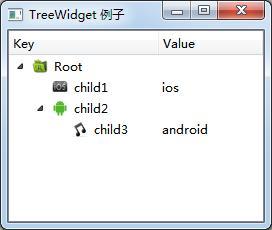
优化一:设置节点的状态
这里添加了child1的选中状态
child1.setCheckState(0,Qt.Checked)
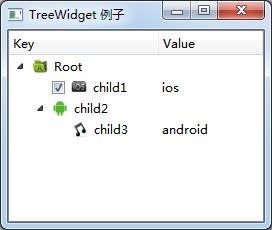
优化二:设置节点的背景颜色
这里设置了根节点的背景颜色
brush_red=QBrush(Qt.red)
root.setBackground(0,brush_red)
brush_blue=QBrush(Qt.blue)
root.setBackground(1,brush_blue)
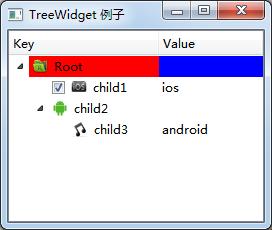
优化三:给节点添加响应事件
点击,会在控制台输出当前地key值与value值
self.tree.clicked.connect(self.onClicked)
def onClicked(self,qmodeLindex):
item=self.tree.currentItem()
print('Key=%s,value=%s'%(item.text(0),item.text(1)))
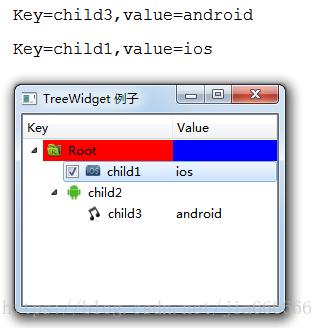
系统定制模式实例
在上面的例子中,QTreeWidgetItem类的节点是一个个添加上去的,这样有时很不方便,特别是窗口产生比较复杂的树形结构时,一般都是通过QTreeView类来实现的,而不是QTreeWidget类,QTreeView和QTreeWidget类最大的区别就是,QTreeView类可以使用操作系统提供的定制模式,比如文件系统盘的树列表
import sys from PyQt5.QtWidgets import * from PyQt5.QtGui import * if __name__ == '__main__': app=QApplication(sys.argv) #window系统提供的模式 model=QDirModel() #创建一个QTreeView的控件 tree=QTreeView() #为控件添加模式 tree.setModel(model) tree.setWindowTitle('QTreeView例子') tree.resize(640,480) tree.show() sys.exit(app.exec_())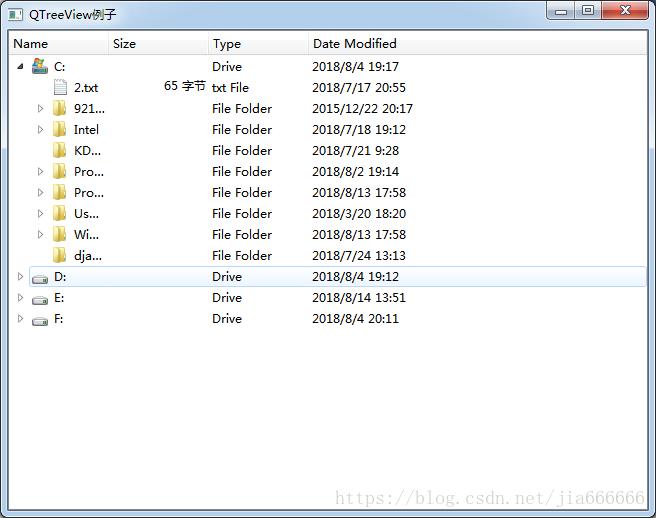
本文主要讲解了PyQt5树形结构控件QTreeWidget详细使用方法与实例,更多关于PyQt5控件使用知识请查看下面的相关链接
-
<< 上一篇 下一篇 >>
python GUI库图形界面开发之PyQt5树形结构控件QTreeWidget详细使用方法与实例
看: 1349次 时间:2020-08-12 分类 : python教程
- 相关文章
- 2021-12-20Python 实现图片色彩转换案例
- 2021-12-20python初学定义函数
- 2021-12-20图文详解Python如何导入自己编写的py文件
- 2021-12-20python二分法查找实例代码
- 2021-12-20Pyinstaller打包工具的使用以及避坑
- 2021-12-20Facebook开源一站式服务python时序利器Kats详解
- 2021-12-20pyCaret效率倍增开源低代码的python机器学习工具
- 2021-12-20python机器学习使数据更鲜活的可视化工具Pandas_Alive
- 2021-12-20python读写文件with open的介绍
- 2021-12-20Python生成任意波形并存为txt的实现
-
搜索
-
-
推荐资源
-
Powered By python教程网 鲁ICP备18013710号
python博客 - 小白学python最友好的网站!